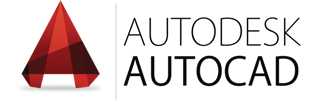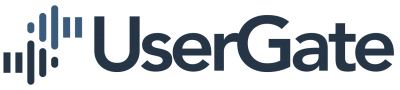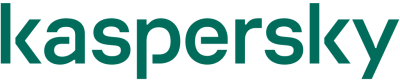Autodesk Revit для дизайнеров интерьеров
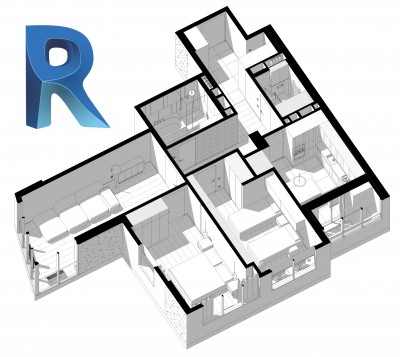
КУРС REVIT ДЛЯ ДИЗАЙНЕРОВ И АРХИТЕКТОРОВ ИНТЕРЬЕРА
Учитесь из любой точки мира! У нас большой опыт онлайн и офлайн занятий, поэтому вы можете заниматься там, где вам удобно! Программа обучения рассчитана на 20 занятий (1 занятие = 90 минут).
ЧТО БУДЕТ НА КУРСЕ?
Обмеры
Расскажем как построить в программе то, что вы увидели на объекте
Планировка
Покажем как снести ненужное, возвести нужное, расставить акценты и сделать варианты
3D модель
Походим по лучшему варианту планировки и наполним проект цветом
и деталями
Чертежи
Получим из модели чертежи, оформим листы и посчитаем в спецификациях
всё, что раньше считали вручную
Шаблоны и Семейства
Научимся делать мебель и сантехнику, которую не нашли в интернете и сохраним все наработки на следующий проект
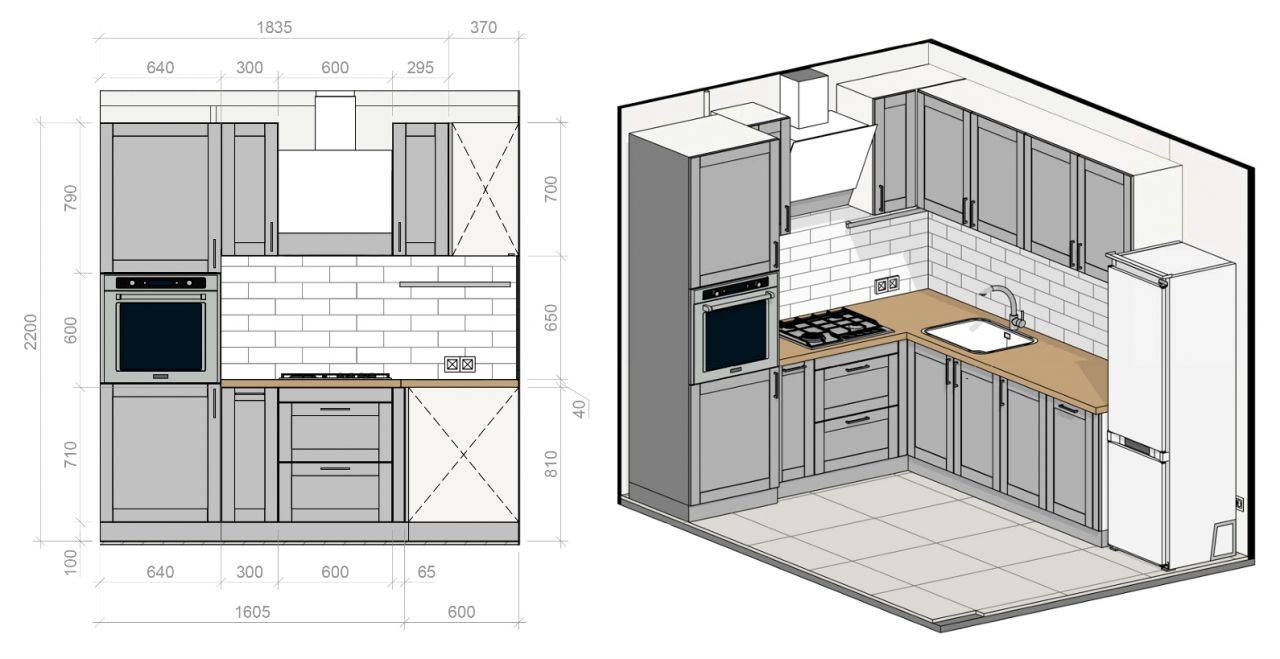
Для кого этот курс
- Для тех, кто работает с интерьерами
- Для студентов и практикующих специалистов
Почему стоит учить Revit?
-
BIM вместо CAD
В Revit, все чертежи и спецификации связаны с 3D моделью. Если вы меняете 3D, все изменения автоматически попадут на чертежи и в таблицы. Больше никаких ручных проверок!
С переходом на BIM вы сможете заметно повысить качество проектов и скорость внесения изменений.
-
Совместная работа
Для работы над большими проектами в Revit есть возможность совместной работы. В одном файле может работать сразу несколько человек.
Премущества нашего курса
1. Сертификат Autodesk
После окончания курса вы получите официальный сертификат Autodesk.
2. Только практика
За 40 часов вы разработаете полноценный проект. Никаких нудных лекций, только практика
3. Готовый шаблон
Мы не только предоставим шаблон для проектов, но и научим вас настраивать его под ваши проекты
4. Коммуникация с преподавателем
Дистанционный формат обучения означает, что занятия проходят по расписанию с постоянной связью с преподавателем в режиме реального времени. Задавайте вопросы, получайте информацию без задержек и обучайтесь максимально эффективно, экономя свое время.
5. Доступ к записям занятий
Воспользуйтесь видеозаписью уроков в любое удобное время если вы пропустили занятие или просто хотите освежить знания.
Программа курса
Часть 1. Начало работы. Обмеры
Занятие 1
1.1 Создание нового проекта
- Введение
- Понятие шаблона
- Настройки шаблона, стандартные шаблоны
- Создание проекта
- Обзор преднастроек проекта
1.2. Работа с уровнями
- Понятие уровней
- Связь уровня и вида в плане
- Создание и редактирование уровней
1.3. Загрузка обмеров
- Импорт dwg
- Особенности отображения, настройки
- Размещение на уровне
1.4. Построение модели - Стены
- Обзор инструмента и свойств
- Типы стен, витражные стены
- Привязки, соединения стен
- Построение стен по обмерам
- Редактирование профиля стены
Занятие 2
1.5. Двери
- Обзор инструмента и свойств
- Витражные и обычные двери
- Проёмы в стене
1.6. Окна
- Обзор инструмента и свойств
- Витражи вместо окна
1.7. Перекрытия
- Обзор инструмента и свойств
- Построение перекрытия, изменение типа и привязки к уровню
- Перекрытие сложной формы
1.8. 3D вид и режимы отображения
- Свойства 3D вида
- Камеры
- 3D штурвал
- Подрезки (3D и граница вида)
- Режимы отображения (в 3D, на развёртке и на плане)
Занятие 3
1.9. Потолки
- Обзор инструмента и свойств
- Построение потолка, изменение типа и привязки к уровню
- Разница между потолком и перекрытием
1.10. Крыши
- Обзор инструмента и свойств
1.11. Помещения
- Обзор инструмента и свойств
- Проставить помещения
- Марки помещения
- Спецификация помещений
1.12 Лестницы
Занятие 4
1.13. Закрепление навыков
1.14. Специфические функции инструментов
1.15. Сложные кейсы обмеров
1.16. Ответы на вопросы
Часть 2. Планировка.
Занятие 5
2.1. Стадии
- Обзор инструмента и свойств
- Добавление стадий
- Фильтры по стадиям
- Назначение стадий элементам
2.2. Варианты
- Обзор инструмента и свойств
- Создание вариантов
- Основной вариант
Занятие 6
2.3. Перепланировка
- Перенос перегородок
- Перенос и создание новых проёмов
- Закладывание существующих проёмов
- Настройка отображения
Занятие 7
2.4. Мебель и сантехника
- Обзор инструментов и свойств
- 2D и 3D семейства
2.5. Материалы
- Диспетчер материалов
- Свойства материала
- Создание материалов
Занятие 8-10
2.6. Создание семейств
- Модель в контексте
- Простое семейство
2.7. Импорт геометрии из других программ
Занятие 11
2.8. Закрепление навыков
2.9. Оформление вариантов на листе
2.10. Ответы на вопросы
2.11. Принять основной вариант планировки
Часть 3. 3D модель
Занятие 12
3.1. Полы
- Тип перекрытий для создания пола
- Материалы и штриховки
3.2. Ограждения
- Обзор инструмента и свойств
- Создание плинтуса инструментом ограждение
- Спецификация плинтусов
3.3. Декор и антураж
Занятие 13
3.4. Отделка
3.5. Материалы
- Категории материалов
- Загрузка материала из библиотеки представлений Autodesk
- Назначение материалов
- Краска и разделение грани
Занятие 14
3.6. Розетки и выключатели
3.7. Освещение
Занятие 15
3.8. Ответы на вопросы
3.9. Лайфхаки
Часть 4. Оформление чертежей
Занятие 16
4.1. Виды
Свойства видов
Планы этажа и потолка
Фрагмент плана
Разрез Фасад Развёртка стен Легенда, узел, чертёжный вид Копирование вида Настройки графики Шаблоны видов
4.2. Аннотации
- Линии
- Штриховки и область маскировки
- Размеры
- Виды размеров
- Настройка размера шрифта, цвета, точности
- Закрепить, сделать одинаковым расстояние (кнопка EQ), ввод значений
- Марки
- По элементу
- По категории
- Виды марок
- Настройка
- Высотные отметки
Занятие 17
4.3. Спецификации
- Спецификация для выбранной категории
- Свойства и настройки спецификаций
- Спецификация по нескольким категориям
- Спецификация материалов
Занятие 18
4.4. Лист
- Обзор инструмента и свойств
- Создание листов
- Выбор формата, изменение формата листа
- Заполнение штампа
- Ведомость листов
- Размещение вида на листе
- Перемещение вида между листами
- Имя вида, масштаб
4.5. Печать и экспорт
- Инструмент печать
- Варианты принтеров и сохранение в PDF
- Настройки печати по листам и в многостраничный документ PDF
- Выбор листов и видов, сохранения набора печати
- Настройки листа и масштаба
- Экспорт в DWG
- Выбор листов и видов, сохранения набора печати
- Окно сохранения и удаление ненужных файлов, передача заказчику
Часть 5. Шаблон проекта
Занятие 19
5.1. Создание пользовательского шаблона проекта
- Подготовка файла для создания шаблона
- Подготовка шаблонов вида и спецификаций
- Инструмент Удалить неиспользуемое
- Сохранение шаблона
- Использование шаблона в новом проекте
- Добавление шаблона в быстрый доступ
Занятие 20
5.2. Создание пользовательского шаблона проекта
- Сохранение шаблона
- Использование шаблона в новом проекте
- Добавление шаблона в быстрый доступ
Документы об окончании курса
- Сертификат Учебного центра Noventiq
- Cертификат об обучении установленного образца
Информация о курсе
1110 BYN
под руководством инструктора